CU편의점 택배 보내는 방법
IT,PC,모바일,스마트폰 정보와 팁 그리고 제품리뷰와 생활정보
CU편의점 택배 보내는 방법
요즘은 집에서 택배를 보내야 하는 일이 생각보다 많이 생기는거 같은데요. 아마도 예전 같으면 우체국에 가서 보내거나 하겠지만 지금은 편의점에서 택배를 보내는게 더 편해진거 같습니다. 이번 글에서는 집 근처에 하나 쯤은 있는 CU 편의점 택배에서 택배를 보내는 방법에 대해서 알아 보도록 하겠습니다.
앱에서 미리 예약접수 하편 편리해
CU 편의점 택배를 이용할때 앱이나 웹에서 미리 예약접수를 해놓으면 편리합니다. 현장접수시에 주소등을 입력할때 오래 걸릴수 있기 때문에 미리 예약접수를 해놓고 가시는걸 추천해 드립니다. 보통 앱을 이용을 하시면 빠르게 접수 할수 있습니다.
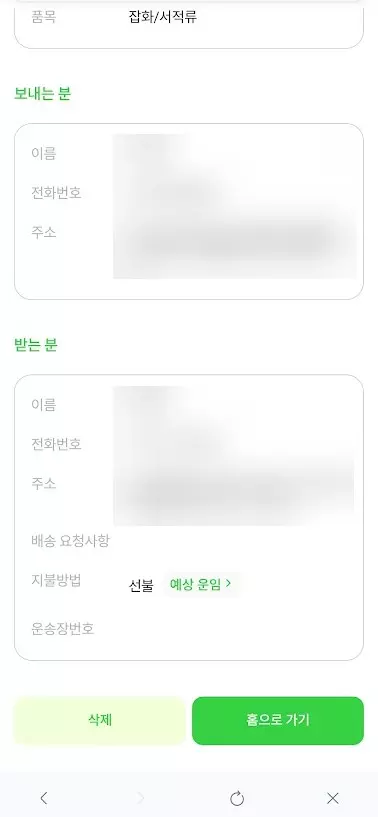
이제 예약 접수를 했으지 집 근처 편의점에 가셔서 택배를 발송을 하시면 되는데요. CU 편의점에 가시면 CU POST 택배를 보낼수 있는 키오스크가 있는걸 볼수가 있습니다. 그러면 아래와 같이 예약접수를 눌러 줍니다. 키오스크에 보시면 수거마감 시간이 적혀 있으니 참고 하셔서 보내 시면 빠르게 보낼수 있을거에요.
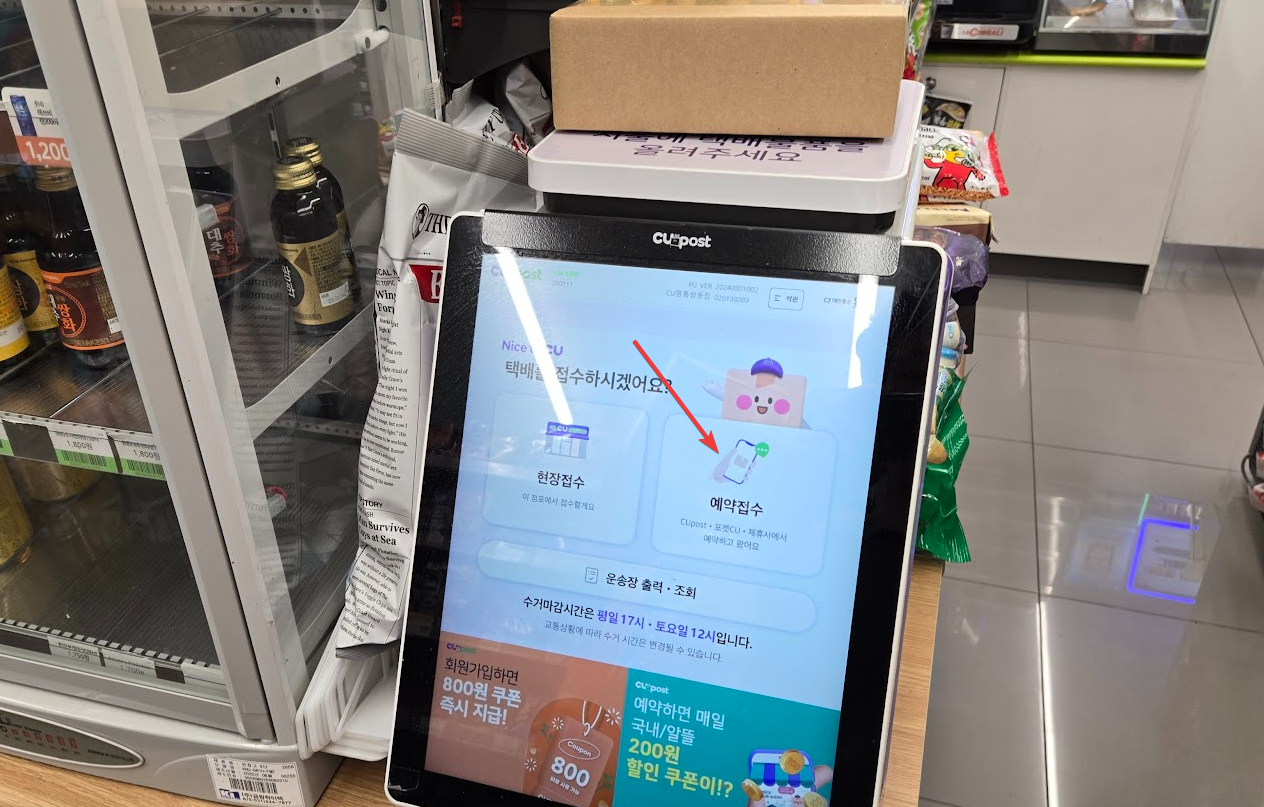
예약접수를 눌러 보시면 간단하게 안내가 나오는데요. 택배 쉬는 날등이나 수거가 안되는 날등이 안내가 되니 꼭 참고 하시기 바랍니다. 접수 계속을 눌러 주시면 오른쪽 이미지에서 보시는 것처럼 로그인을 하라고 나오는데요. 로그인은 QR로그인을 눌러 주신후에 앱에서 QR로그인을 눌러서 QR 을 찍어 주시면 쉽게 로그인을 할수가 있습니다.
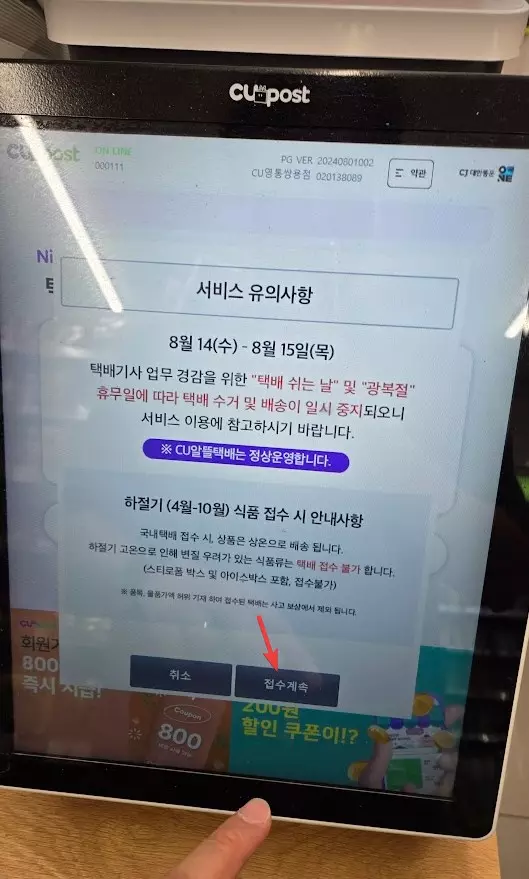
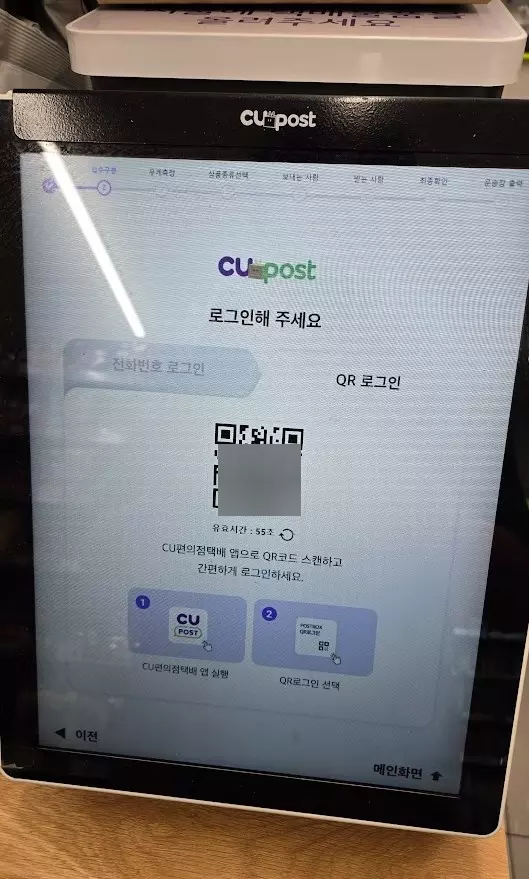
로그인이 되면 내가 예약한 내역을 볼수가 있는데요. 접수한개 여러개라면 여러개가 보일수도 있습니다. 그리고 날자로 검색이 되는거라서 지난번에 보낸게 표시가 될수도 있는데요. 여기에서 송장이 미출력 상태로 되어 있는것중에서 내가 보내는게 맞는지 확인을 하신후에 선택을 해주시면 됩니다.
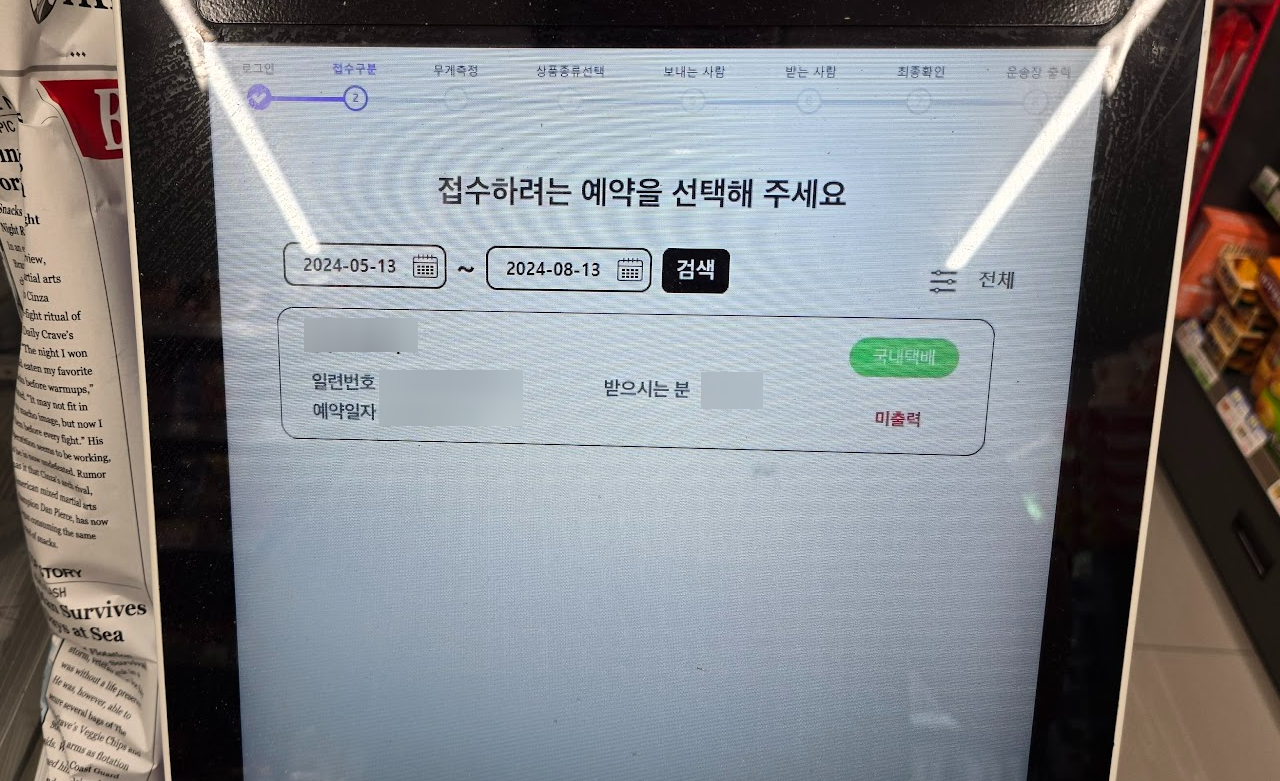
선택을 하시면 이제 무게를 측정을 해야 하는데요. 위에 올려 놓으시면 자동으로 무게가 측정이 됩니다. 측정한 무게에 따라서 요금이 달라 지게 됩니다. CU편의점 택배의 경우 최대 20kg 까지 접가 가능하니 그보다 무거운 택배의 경우에는 다른 택배를 이용을 하셔야 합니다.
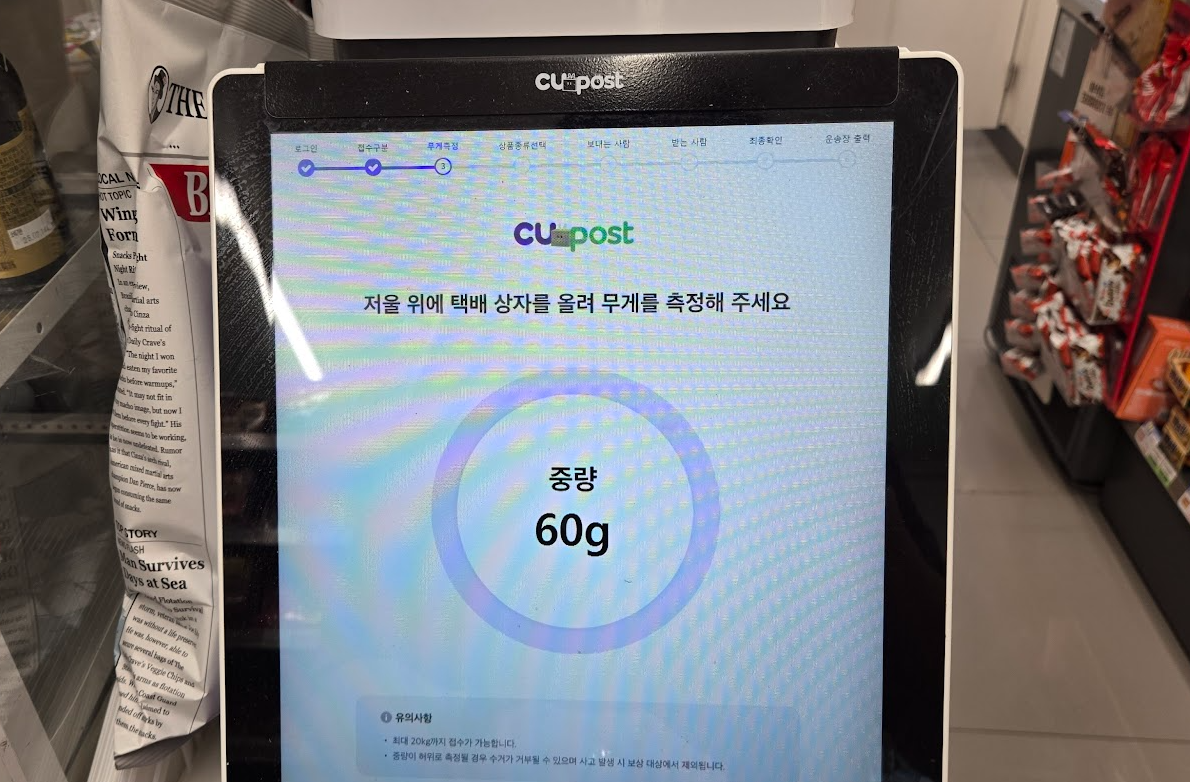
마지막으로 내가 신청한 정보를 확인하고 금액도 확인을 하신후에 운송장을 출력 하시면 됩니다. 여기까지 결제를 하거나 하는건 없습니다. 운송장을 출력을 하신후에
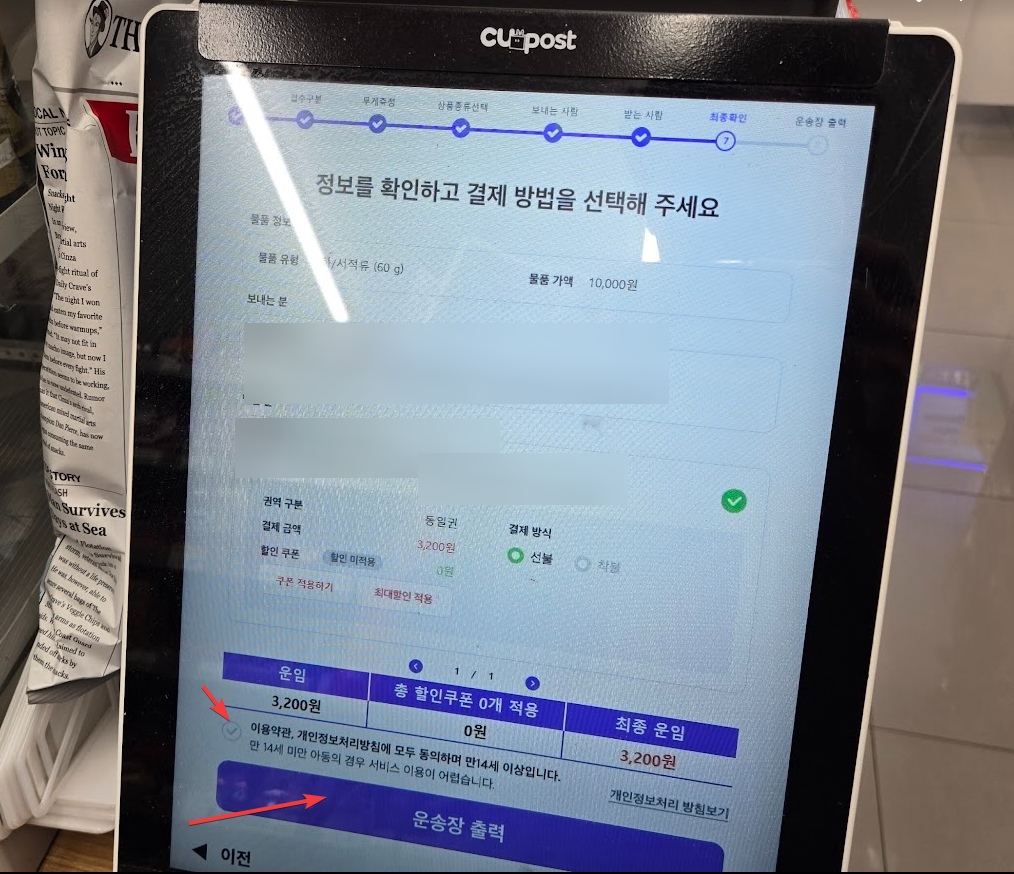
그리고 나서 아래와 같이 운송장이 출력이 되면 빨간색으로 네모친 부분을 떼어서 내가 보내야 하는 택배에 붙여 주시면 됩니다. 그리고 택배와 함께 오른쪽 고객보관용/POS스캔용 을 가지고 점원에게 가서 결제를 진행 하시면 됩니다.
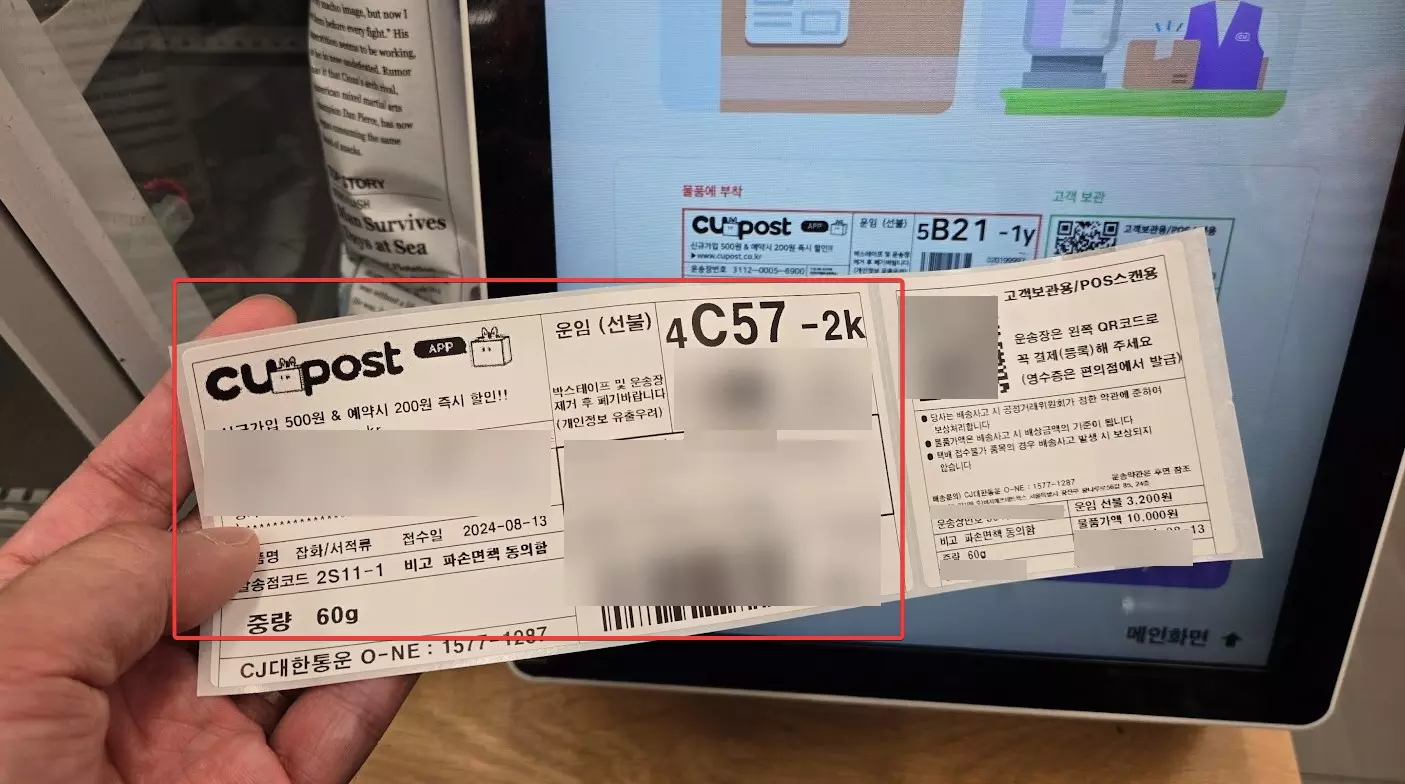
택배 상자의 경우 옆에 별도로 보관하는 장소가 있으면 거기에 놓으시면 되고 보이지 않으면 점원에게 전달해 주시면 됩니다. 이건 편의점 마다 약간씩 차이가 있을수 있기 때문에 해당 편의점 상황에 맞게 하시면 됩니다.
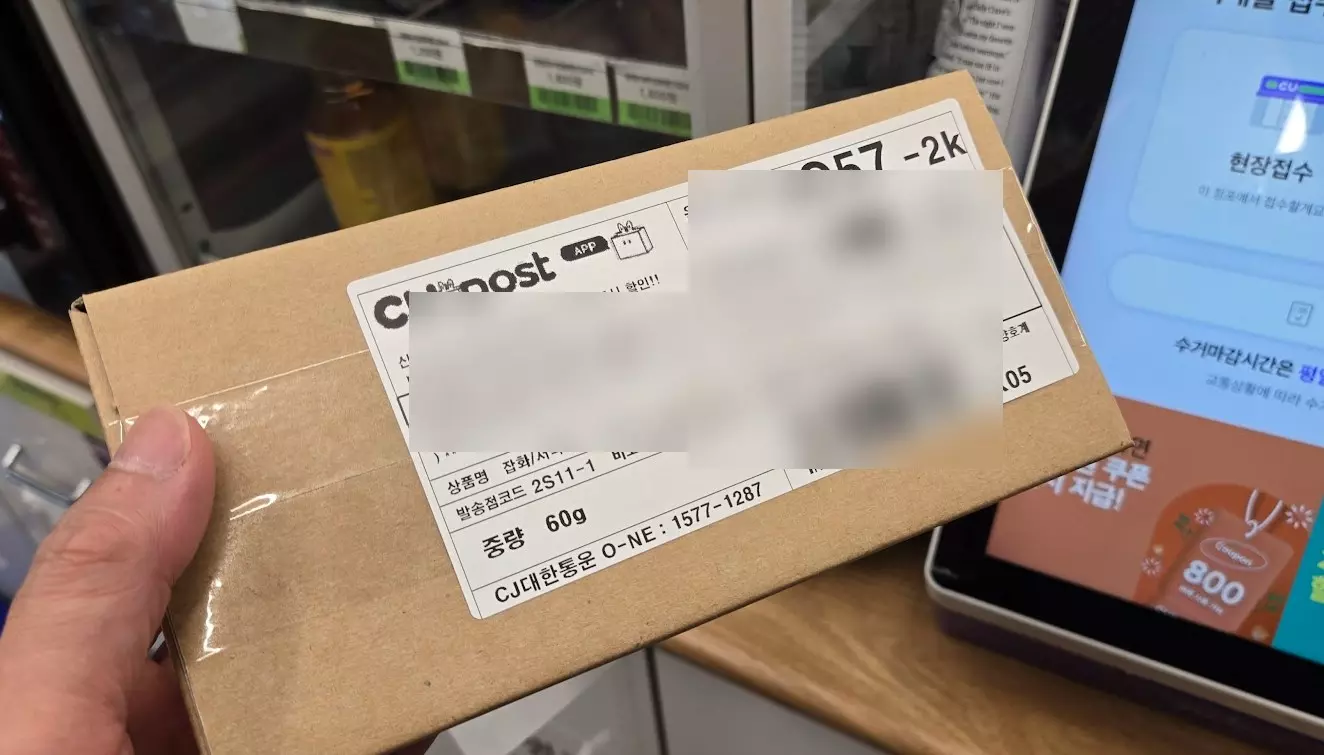
이번 포스팅에서는 집 근처 CU 편의점에서 택배를 보내는 방법에 대해서 알아 보았습니다. 대부분 집 근처에 CU 편의점 하나 정도는 있기 때문에 우체국에서 택배를 보내는것보다 편할수 있습니다. 미리 예약을 하고 가시면 가서 타이핑 쳐서 입력하는 번거로움 없이 바로 무게 측정하고 송장만 출력해서 결제까지 하시면 쉽게 보낼수 있습니다. 편의점 택배 보내는 방법이 궁굼하신 분들에게 도움이 되셨길 바라겠습니다.
